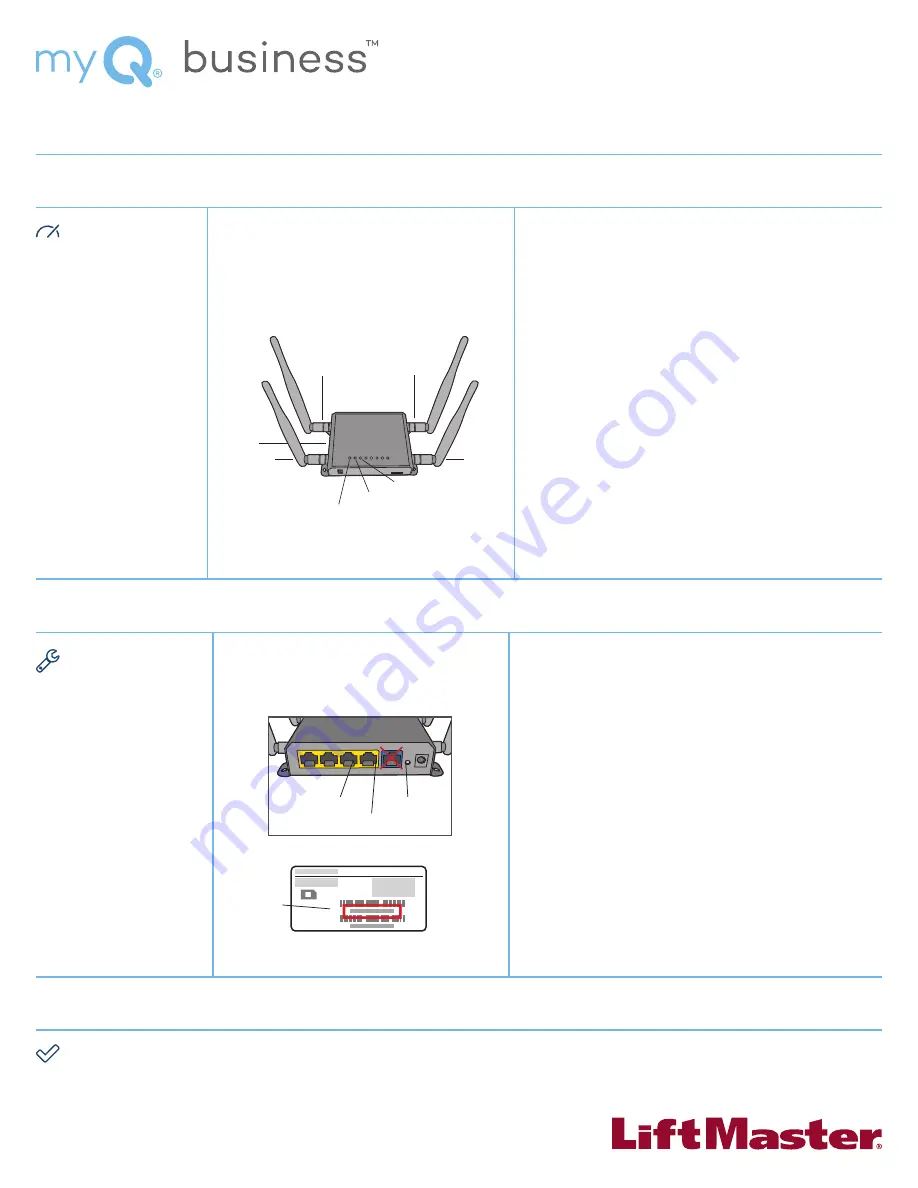
1. CONFIRME
QUE TENGA
SEÑAL DE
CELULAR
Confirme que tenga
una señal constante
de celular en el sitio
de instalacion con
el comportamiento
deseado.
LiftMaster recomienda:
AT&T, Verizon,
T-Mobile; y Bell, Rogers
y Telus en Canadá.
4. INSTALAR
EL CAPCELL
Instale el CAPCELL en
una ubicación seca e
interna o en un gabinete
nema 4 o superior cerca
del CAPXL o del CAP2D.
NOTA:
No lo instale
dentro del CAPXL o de
otro gabinete metálico
similar. Esto dará como
resultado una conexión
intermitente poco
confiable.
7. CONFIRME QUE LA OPERACIÓN SEA ADECUADA
Confirme que la operación sea adecuada con el CAPXL y el CAP2D, y confirme el estado en línea en LiftMaster Cloud.
2. CONECTE LAS ANTENAS
Conecte las antenas de 4g/lte primaria y secundaria.
Si usa Wi-Fi, conecte las antenas de Wi-Fi primaria
y secundaria.
6. CONECTAR A CAPXL O A CAP2D
A) Conexión cableada:
Conecte un cable Cat 5 o superior con conectores RJ-45 desde el
puerto LAN #1 en el CAPCELL hasta el puerto LAN en el CAPXL
o el CAP2D. El LED LAN se encenderá en color verde cuando la
conexión esté activa.
NOTA:
La longitud del cable Cat 5 no debe superar los 325 pies (99
m). El puerto WAN azul no se debe usar para el CAPXL o CAP2D.
O
B) Conexión Wi-Fi (CAPXL únicamente):
Desde el modo de Administrador del CAPXL, seleccione la red
CAPCELL e ingrese la contraseña de red.
NOTA:
El nombre de la red de Wi-Fi es “LiftMaster###”, donde
### son los tres últimos dígitos de la dirección MAC del módem
CAPCELL. La contraseña de Wi-Fi predeterminada es “LM” seguida
de la dirección MAC del modem CAPCELL. La dirección MAC está
impresa en la caja y en la parte inferior del modem CAPCELL en
el formato XX:YY:ZZ:11:22:33. Por ejemplo, la contraseña de
Wi-Fi sería “LMXXYYZZ112233”. La contraseña distingue entre
mayúsculas y minúsculas.
3. REGÍSTRESE PARA UN PLAN DE DATOS
Lleve el modem CAPCELL a la tienda de la compañía celular
deseada y pida un paquete de datos.
Plan de datos/mes recomendado para
CAPXL
: 3 GB o más
Plan
de datos/mes recomendado para
CAP2D
: 1 GB o más
Introduzca la tarjeta sim en la ranura de la tarjeta sim y conecte la
alimentación.
NOTA
: Para activar la tarjeta SIM, algunas compañías celulares
pueden requerir una validación por mensaje de texto. Si es así,
coloque temporalmente la tarjeta SIM nueva en un teléfono aparte,
valide la SIM, luego vuelva a introducirla en el módem CAPCELL y
confirme el funcionamiento.
Cuando la tarjeta SIM esté activa, los LED de encendido, Internet y
Wi-Fi
®
se encenderán en color verde.
NOTA:
El LED de Internet puede tardar hasta un minuto para
encenderse en color verde al conectar la t
alimentación del CAPCELL.
NOTA:
El uso de datos del CAPXLV es significativo cuando se
habilitan las opciones de video. No se recomienda el uso de
CAPCELL con las funciones de video.
5. CONECTE LA ALIMENTACIÓN
Conecte la alimentación usando el transformador
que se proporciona.
G U Í A D E I N I C I O
R Á P I D O
C A P C E L L
CONFIGURACIÓN – myQ
®
Business
™
INSTALACIÓN
CONFIRMACIÓN
Alimentation
Port LAN no 1
Port WAN
MAC Address
Location
Label underside of CAPCELL modem
SI NO TIENE ACCESO A
LIFTMASTER CLOUD
LLAME AL
CENTRO DE ATENCIÓN AL CLIENTE
DE LIFTMASTER AL
800-323-2276
PARA CONFIGURAR UNA CUENTA.
4G/LTE primaire
Wi-Fi
primaire
Fente pour
carte SIM
DEL du Wi-Fi
DEL d’Internet
DEL d’alimentation
Wi-Fi
secondaire
4G/LTE secondaire




